WhastApp es la aplicación más usada actualmente a la hora de comunicarse con otras personas a lo largo y ancho de todo el mundo. Este servicio de mensajería instantánea ha logrado que numerosas personas lo estén utilizando para conversar a diario o crear grupos para agrupar a muchas personas en una misma conversación.
Pero aunque este servicio comenzó como una aplicación para Android y iOS, se ha terminado expandiendo a otras plataformas. Una de ellas es la web, que lo hace completamente accesible a cualquier persona. En este artículo analizamos que debes saber de WhatsApp Web y las principales características con las que cuenta.
Usar WhatsApp Web en tu dispositivo
WhatsApp Web se caracteriza principalmente por ser realmente accesible. Simplemente se necesita un navegador y tu teléfono móvil para poder iniciar sesión de una manera cómoda. Esto hace que sea indiferente el tipo de sistema operativo que tengas instalado o la plataforma donde quieras usarla, ya que es válido para ordenadores, tablets y también teléfono móvil.
Cuando estés listo, simplemente vas a tener que seguir los siguientes pasos:
- Abre WhatsApp Web en el ordenador o la tablet.
- En tu móvil, dirígete al menú de configuración y pulsa sobre WhatsApp Web.
- Con la cámara, escanea el código QR que se habrá generado en la pantalla del ordenador.
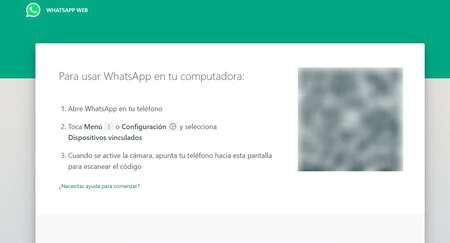
Tras unos segundos de sincronización, verás que se aparecen todas tus conversaciones comenzadas en la parte izquierda para acceder a cada una de ellas con un simple clic. Hay que tener en cuenta que actuará como un espejo, y todo lo que ocurra en tu móvil aparecerá en el ordenador.
No necesitarás tener tu móvil siempre cerca
Uno de los aspectos míticos que ha tenido WhatsApp Web durante muchos años ha sido la necesidad de tener siempre el móvil cerca del ordenador y completamente operativo. Pero ahora esta página web actúa de manera completamente independiente, ya que no vas a tener que mantener el móvil en la misma red Wifi, e incluso vas a poder tener varios ordenadores conectados de manera simultánea. Es decir, tu misma cuenta puede estar en 3 ordenadores y una tablet a la vez (o cualquier otra combinación).
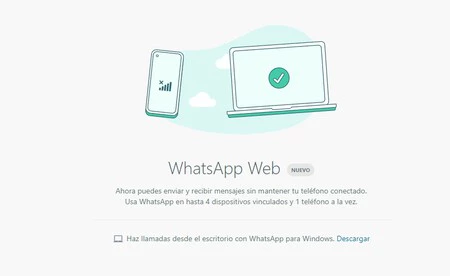
Esto se suma al hecho de que aunque el móvil se termine quedando sin batería, no ocurra absolutamente nada. Se va a poder seguir utilizando, asemejándose al funcionamiento que puede tener actualmente Telegram, aunque todavía queda mucho recorrido para superar su nube.
Que vas a poder hacer esta plataforma
La gran pregunta que te puedes hacer es: ¿qué funciones se pueden suplir con esta página web oficial de WhatsApp? Los usuarios siempre estamos buscando el máximo número de funcionalidades, y que no se tengan que sacrificar por hacer uso de esta y no de la versión del propio móvil. Te resumimos a continuación todo lo que vas a poder hacer:
- Enviar y recibir mensajes.
- Grabar mensajes de voz.
- Enviar fotografías y vídeos.
- Compartir tu ubicación.
- Realizar fotografías con la cámara.
- Compartir un contacto.
- Enviar archivos almacenamiento locamente.
- Crear nuevos grupos.
- Personalizar tu perfil (fotografía y nombre).
- Visualizar estados de otros contactos.
- Archivar conversaciones.
- Consultar los mensajes destacados.
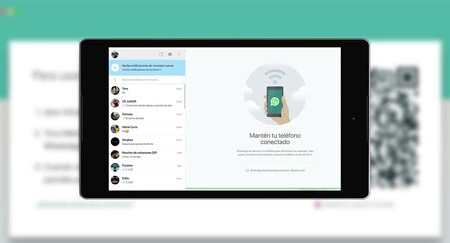
La lista como se ve es realmente amplia, pero esto no quita que se pueden encontrar algunas limitaciones importantes. Esto puede desencadenar que muchas personas quieran seguir con la versión para móviles o de escritorio que es compatible con Windows y macOS. Las limitaciones que comentamos son las siguientes:
- Añadir filtros a las fotos
- Llamadas de voz
- Videollamadas
- Configurar apartado de privacidad
- Configurar cambio de número de teléfono
- Configurar descargas automáticas
- Consultar uso de datos
- Subir historias
- Añadir contactos
- Crear difusiones
Trucos para sacar provecho de WhatsApp Web
Una vez se ha visualizado cómo funciona WhatsApp Web en multitud de dispositivos, es importante tener en cuenta algunos trucos que te van a permitir sacarle el máximo provecho posible durante el día a día.
Uso de atajos de teclado
Al igual que ocurre en otras aplicaciones de Windows e incluso en alguna página web, existen atajos de teclado que persiguen facilitar las diferentes acciones habituales que pueden existir dentro de WhatsApp, como por ejemplo abrir un nuevo chat o pasar de conversación. La lista de los principales atajos que debes tener siempre a mano son los siguientes.
- Ctrl + N: Nuevo chat.
- Ctrl + Shift + ]: Siguiente chat.
- Ctrl + Shift + [: Chat anterior.
- Ctrl + E: Archivar la conversación.
- Ctrl + Shift + M: Silenciar la conversación. *** Ctrl + Backspace**: Borrar la conversación.
- Ctrl + Shift + U: Marcar como no leído.
- Ctrl + Shift + N: Crear un nuevo grupo.
- Ctrl + P: Abrir el perfil.
- Alt + F4: Cerrar la ventana del chat.
- Ctrl + Alt + G: Panel de GIF.
- Ctrl + Alt + S: Panel de stickers.
- Ctrl + Alt + ,: Configuración

Transferir archivos
En el caso de Windows no se disponen de sistemas para recibir información de una manera rápida, como si ocurre en macOS con AirDrop. Es por ello, que uno de los métodos que se pueden usar está principalmente en WhatsApp Web que comunicará el móvil con el PC. Simplemente, vas a tener que generar un grupo en el que estés tú solo. Para ello créalo con un amigo y seguidamente échalo para que tú estés solo y puedas subir tus propios archivos rápidamente.
Ahora, a través de la sesión que tengas abierta en WhatsApp Web en tu ordenador o tablet, vas a poder acceder a este grupo y descargar la información que te has pasado desde el móvil. Todo esto con la máxima calidad gracias a la posibilidad de compartir un archivo y no una imagen sin más.
Modificar el fondo de pantalla
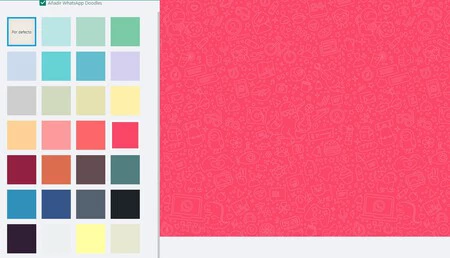
Al igual que ocurre en las versiones clásicas de móvil, el fondo de pantalla en Web también puede ser modificado. Esto puede ser ideal en el caso de que no quieras tener una vista monótona cuando estás utilizando de manera intensa en el día a día WhatsApp.
Esto es algo a lo que se puede acceder a través de la configuración de la aplicación en el apartado Fondo de pantalla. Son muchas las opciones que se habilitan de colores pasteles y lisos. Aunque siempre podrás activar o desactivar los famosos WhatsApp Doodles para darle un cierto relieve a este fondo.
Activar el fondo oscuro
Con tal de tener una vista más descansada, es posible activar el modo oscuro al igual que ocurre en el resto de versiones de WhatsApp. Aunque también se puede ajustar a las preferencias del propio sistema, ya sea Windows o macOS. Para ello, vas a tener que dirigirte al menú de ajustes, pulsar en Tema y seleccionar entre las tres opciones disponibles.
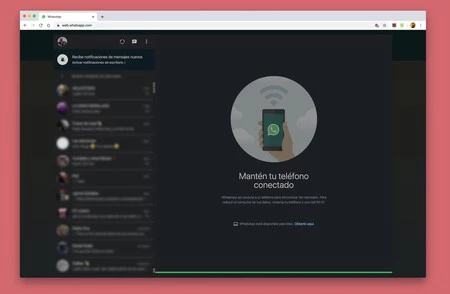
Visualizar mensajes sin que aparezca el tick azul
En WhatsApp desde sus inicios prácticamente se integra una función que para algunos es molesta: el tick azul. Este avisa cuando alguien ha leído el mensaje que has enviado y se puede crear un ambiente de toxicidad. Pero aunque es algo que se puede desactivar, tiene por contrapartida que a ti tampoco te aparecerán los ticks azules de otra persona.
Igualmente, hay algunos trucos de relevancia para ser un auténtico ninja visualizando mensajes de otras personas sin que aparezca este tick azul. El principal método es tener una ventana abierta en primer plano siempre. Es decir, cuando tengas el navegador con WhatsApp abierto en la pantalla, abre por ejemplo Calculadora y es importante que esta esté en un primer plano. De esta manera, si alguien te manda un mensaje en la conversación abierta, no se aparecerá el tick azul para ellos. Esto se debe a que técnicamente no se estará en el propio navegador.
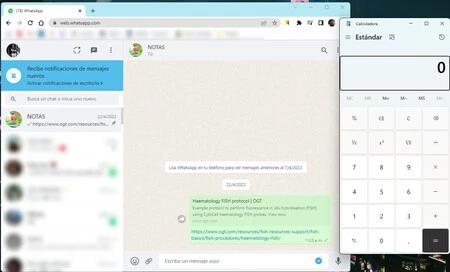
El segundo método está indicado sobre todo para cuando te han mandado un mensaje gigante, que no se visualiza en la previsualización. Para ello simplemente te tendrás que poner con el ratón encima de la previsualización para que se abra una pequeña vista previa en la parte inferior de este.
Usar varias cuentas
Se puede dar el caso de que tengas varios números de teléfono en tu poder y en cada uno de ellos una cuenta de WhatsApp diferentes. A priori es algo que no vas a poder iniciar de manera paralela al no permitir las multicuentas, pero hay un truco para conseguirlo: el modo incógnito. Al abrir una ventana con este modo vas a poder configurar una nueva sesión con este segundo número sin ningún tipo de problema.
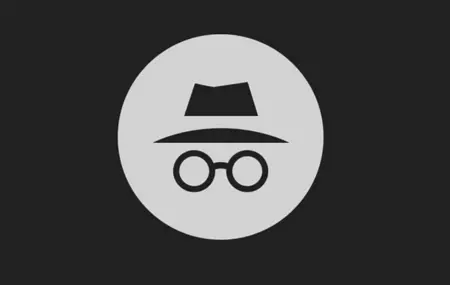
Consultar las sesiones que has iniciado
Algunas personas pueden no saber que hay un método para poder conocer si alguien está espiando la cuenta de WhatsApp. Esto se debe a que por accidente o de manera intencionada alguien haya escaneado el código QR para iniciar sesión y se estén leyendo todas las conversaciones que estás teniendo.
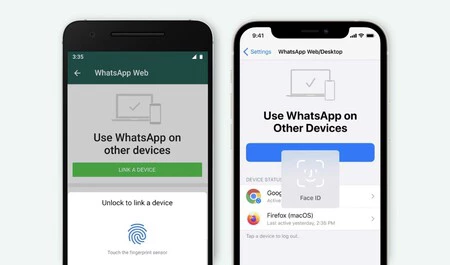
Para poder saber si esto es algo que está ocurriendo, vas a tener que irte a tu aplicación de móvil, ya sea Android o iOS. En los ajustes, vas a tener que seleccionar WhatsApp Web y verás al momento donde tienes la sesión ejecutándose. En el caso de que no reconozcas alguna de estas sesiones, simplemente vas a tener que cerrarla desde este apartado.







